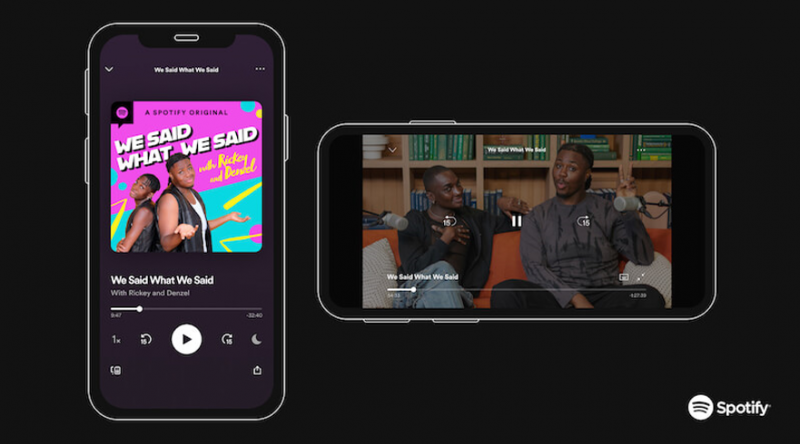Come attivare i sottotitoli su YouTube
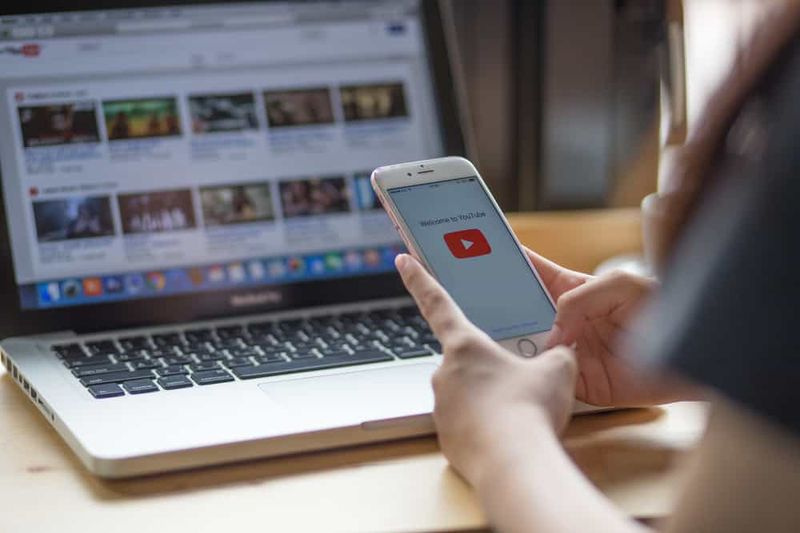
Questa S Zone ti insegna come attivare i sottotitoli su YouTube. La guida illustra i passaggi per attivare i sottotitoli su YouTube da un PC e dalle app YouTube.
Alcuni video di YouTube potrebbero non avere l'opzione dei sottotitoli. Puoi attivare i sottotitoli per un video solo con l'opzione disponibile.
Sfoglia gli argomenti dei post
- Come attivare i sottotitoli su YouTube da un PC
- Come attivare i sottotitoli su YouTube dall'app Android
- Come attivare i sottotitoli su YouTube dall'app per iPhone
Come attivare i sottotitoli su YouTube da un PC

Questa sezione ha due sottosezioni: uno , attiva i sottotitoli per un video di YouTube. Due , abilita Includi sottotitoli generati automaticamente.
Attiva i sottotitoli per un video
- Aprire youtube.com dal tuo computer. Quindi apri il video su cui desideri attivare i sottotitoli.

- Quando il video si apre, passaci sopra con il mouse per visualizzare le opzioni disponibili. Quindi, in basso a destra del video (a sinistra dell'ingranaggio Impostazioni), fai clic sull'icona dei sottotitoli.

- I sottotitoli inizieranno immediatamente a essere visualizzati nel video.

Abilita Includi sottotitoli generati automaticamente
Puoi configurare il tuo account YouTube per generare automaticamente i sottotitoli per i video che non hanno sottotitoli.
- Aprire youtube.com dal tuo PC. Quindi, se non hai ancora effettuato l'accesso a YouTube, accedi con il tuo account YouTube.

- Una volta effettuato l'accesso, in alto a destra della pagina, fai clic sull'icona del profilo del tuo account. Quindi, dalle opzioni visualizzate, fare clic su Impostazioni .

- Nel riquadro sinistro delle impostazioni del tuo account YouTube, fai clic su Riproduzione e prestazioni .

- Poi, accanto Sottotitoli e didascalie , controlla il Mostra sempre didascalie (selezionato per impostazione predefinita) e Includi sottotitoli generati automaticamente (se disponibili) scatole.

Come attivare i sottotitoli su YouTube dall'app Android

- Apri l'app YouTube per Android sul tuo telefono. Quindi, accedi con il tuo account Google.

- Apri il video che desideri visualizzare e attendi che inizi la riproduzione. Per visualizzare le opzioni, tocca un punto qualsiasi del video.

- Quindi tocca i 3 punti in alto a destra del video. Dalle opzioni visualizzate, tocca Didascalie .
 Se il video non supporta i sottotitoli, Didascalie l'opzione NON sarà elencata.
Se il video non supporta i sottotitoli, Didascalie l'opzione NON sarà elencata. 
- Infine, per attivare i sottotitoli su YouTube, sotto Didascalie , tocca la lingua disponibile.

- Il video inizierà a visualizzare i sottotitoli immediatamente.

Come attivare i sottotitoli su YouTube dall'app per iPhone

- Apri l'app YouTube sul tuo iPhone.

- Quindi apri il video che desideri riprodurre e attendi che inizi la riproduzione. Per visualizzare le opzioni video toccare un punto qualsiasi del video.

- Tocca i 3 punti in alto a destra del video. Quindi, dalle opzioni visualizzate, tocca Didascalie .
 Se il video non supporta i sottotitoli, verrà visualizzato Didascalie. Non disponibile .
Se il video non supporta i sottotitoli, verrà visualizzato Didascalie. Non disponibile . 
- Infine, per attivare i sottotitoli su YouTube, dalle opzioni dei sottotitoli, tocca la lingua disponibile in cui desideri visualizzare i sottotitoli.

- Ora riproduci il video, inizierà a visualizzare i sottotitoli.

È così facile attivare i sottotitoli su YouTube! Spero che questa zona S ti sia stata utile. Se l'hai trovato utile, gentilmente vota Sì alla domanda era utile questo post di seguito.
In alternativa, puoi fare una domanda, lasciare un commento o fornire un feedback con il modulo Lascia un commento che si trova alla fine di questa pagina.
Infine, per altre S Zone in streaming di musica e video, visita la nostra pagina Come fare per lo streaming di musica e video.